Willkommen zu einem detaillierten Adobe Illustrator Tutorial, das Ihnen Schritt für Schritt zeigt, wie Sie einen ansprechenden interaktiven DVD-Player mit beeindruckenden 3D-Effekten und detaillierten Verläufen erstellen. In der heutigen digitalen Welt, in der visuelle Inhalte König sind, ist die Fähigkeit, realistische und interaktive Vektorgrafiken zu gestalten, eine unverzichtbare Fertigkeit für jeden Designer. Dieses Tutorial richtet sich an fortgeschrittene Illustrator-Benutzer, die ihre Kenntnisse in der Nutzung von Formen, Pfaden und insbesondere den mächtigen 3D-Werkzeugen wie “Extrudieren & Abkanten” und der “Grafiken zuordnen”-Option vertiefen möchten.
Die Erstellung einer komplexen Illustration wie eines DVD-Players in Illustrator bietet eine hervorragende Gelegenheit, verschiedene Techniken zu meistern, von der präzisen Formgebung mit dem “Abgerundete-Rechteck-Werkzeug” bis hin zur Anwendung dynamischer Verläufe und Effekte. Wir werden lernen, wie man mehrere Formen kombiniert und ausschneidet, um die gewünschte Struktur zu erhalten, wie man mit Versatzpfaden arbeitet, um Tiefe und Details hinzuzufügen, und wie man Symbole effektiv einsetzt, um 3D-Objekte zu texturieren. Jede Phase des Prozesses wird ausführlich erklärt, sodass Sie nicht nur das Endprodukt nachbilden können, sondern auch ein tieferes Verständnis für die zugrunde liegenden Illustrator-Funktionen entwickeln. Am Ende dieses umfassenden Leitfadens werden Sie nicht nur eine hochwertige Grafik eines DVD-Players in Ihren Händen halten, sondern auch über das Wissen und die Fähigkeiten verfügen, ähnliche komplexe Designs eigenständig umzusetzen. Lassen Sie uns gemeinsam in die Welt des vektorbasierten Grafikdesigns eintauchen und diesen realistischen Illustrator Dvd-Player erschaffen.
Schritt 1
Öffnen Sie ein neues Dokument mit den Abmessungen 900px/1200px. Wählen Sie das “Abgerundete-Rechteck-Werkzeug” und erstellen Sie ein Rechteck mit den Maßen: Breite: 639px, Höhe: 939px, Eckenradius: 40px.
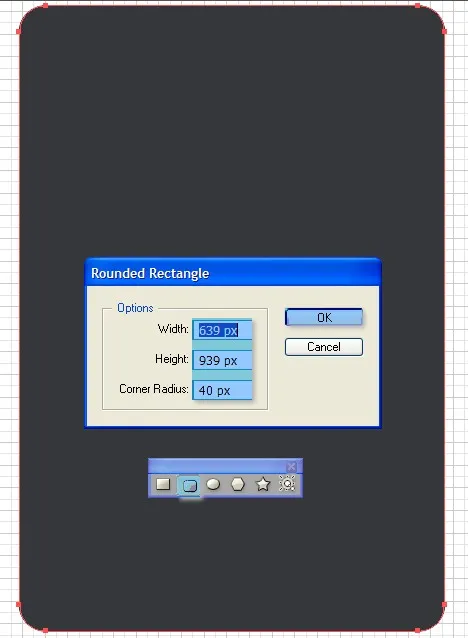 Erstes Rechteck für den Illustrator DVD-Player mit abgerundeten Ecken
Erstes Rechteck für den Illustrator DVD-Player mit abgerundeten Ecken
Schritt 2
Erstellen Sie ein weiteres Rechteck mit den Maßen: Breite: 520px, Höhe: 66px, Eckenradius: 40px. Platzieren Sie es im oberen Teil des ersten Rechtecks, wie unten gezeigt, um den Ausschnitt für das Display vorzubereiten.
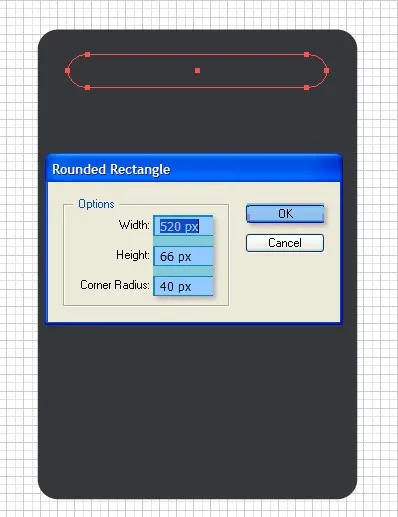 Zweites abgerundetes Rechteck für das Display des Illustrator DVD-Players
Zweites abgerundetes Rechteck für das Display des Illustrator DVD-Players
Schritt 3
Wählen Sie nun beide zuvor erstellten Rechtecke aus. Öffnen Sie das Pathfinder-Bedienfeld (Fenster > Pathfinder oder Umschalt+Befehl+F9) und klicken Sie auf die Schaltfläche “Vorderes Objekt abziehen”, um den Displayausschnitt zu formen.
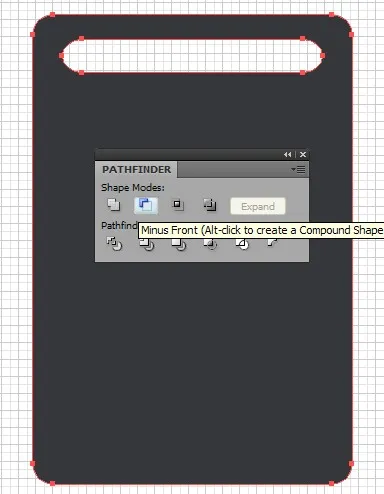 Pathfinder-Panel anwenden, um den Displayausschnitt des DVD-Players zu erzeugen
Pathfinder-Panel anwenden, um den Displayausschnitt des DVD-Players zu erzeugen
Schritt 4
Wählen Sie das “Rechteck-Werkzeug (M)” und erstellen Sie ein Rechteck mit den Maßen 563px/390px. Füllen Sie es mit einem linearen Verlauf. Gehen Sie dazu zu Fenster > Farbfeldbibliotheken > Verläufe > Metalle und wählen Sie den Silberverlauf. Dies wird das Display-Element des Illustrator DVD-Players.
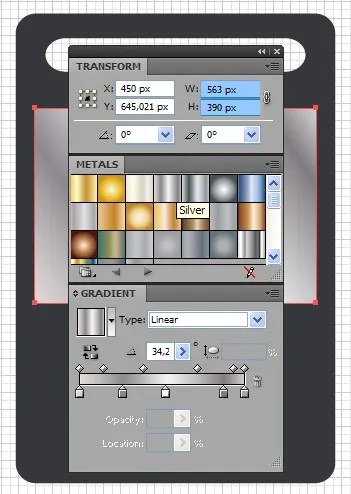 Rechteck mit Silberverlauf für das DVD-Player-Display in Illustrator
Rechteck mit Silberverlauf für das DVD-Player-Display in Illustrator
Schritt 5
Während das zuletzt erstellte Rechteck noch ausgewählt ist, gehen Sie zu Objekt > Pfad > Pfad verschieben. Wählen Sie “Verschiebung: -4px” und klicken Sie auf OK. Füllen Sie das neu erstellte Rechteck mit einem linearen Verlauf von Grau nach Dunkelgrau, um einen inneren Rahmen für das Display zu erzeugen.
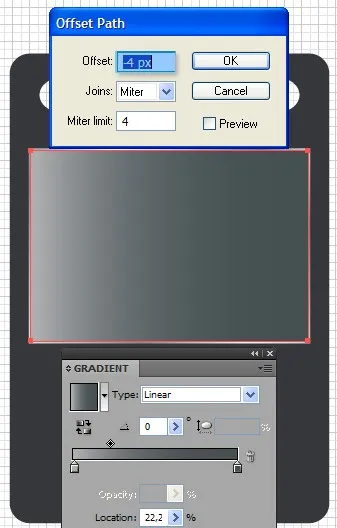 Offset-Pfad mit Grau-Dunkelgrau-Verlauf für den inneren Displayrahmen des Illustrator DVD-Players
Offset-Pfad mit Grau-Dunkelgrau-Verlauf für den inneren Displayrahmen des Illustrator DVD-Players
Schritt 6
Wählen Sie das “Zeichenstift-Werkzeug (P)” und zeichnen Sie eine Linie am unteren Rand des zuletzt erstellten Rechtecks sowie im linken Teil. Deaktivieren Sie die Füllfarbe und wenden Sie eine Konturfarbe in Schwarz mit einer Stärke von 5px an, um feine Trennlinien zu erstellen.
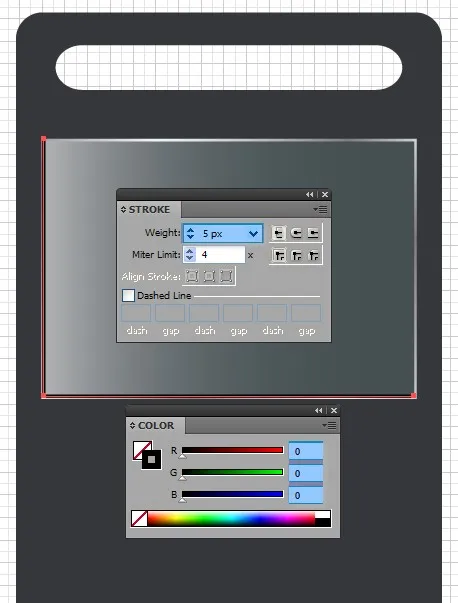 Detaillierte Linien mit dem Zeichenstift-Werkzeug für den Illustrator DVD-Player
Detaillierte Linien mit dem Zeichenstift-Werkzeug für den Illustrator DVD-Player
Schritt 7
Wählen Sie das “Rechteck-Werkzeug (M)” und erstellen Sie ein Rechteck unter dem DVD-Display mit derselben Breite wie das Rechteck aus Schritt 1. Füllen Sie es mit Schwarz. Erstellen Sie anschließend einen Kreis mit den Maßen 130px/130px und positionieren Sie ihn auf der rechten Seite des zuvor erstellten Rechtecks.
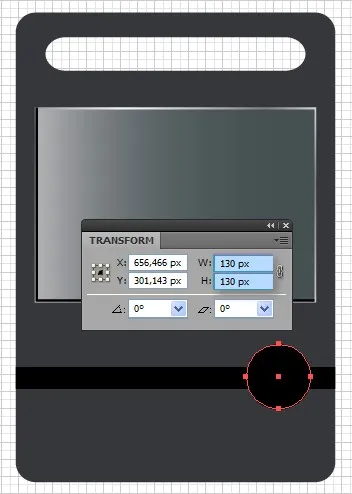 Schwarz gefülltes Rechteck und Kreis für den unteren Teil des DVD-Players in Illustrator
Schwarz gefülltes Rechteck und Kreis für den unteren Teil des DVD-Players in Illustrator
Schritt 8
Wählen Sie das Rechteck und den Kreis aus. Öffnen Sie das Pathfinder-Bedienfeld und klicken Sie auf die Schaltfläche “Zu Formbereich hinzufügen”, um die beiden Formen zu einer einzigen, komplexen Form zu verschmelzen.
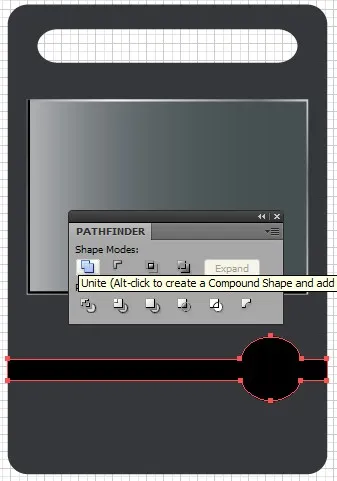 Pathfinder-Operation zum Hinzufügen von Formen für den Illustrator DVD-Player
Pathfinder-Operation zum Hinzufügen von Formen für den Illustrator DVD-Player
Schritt 9
Während die in Schritt 8 erstellte Form noch ausgewählt ist, gehen Sie zu Objekt > Pfad > Pfad verschieben. Stellen Sie im Fenster “Verschiebung: -2px” ein, klicken Sie auf OK und ändern Sie die Füllfarbe auf R=51 G=51 B=51. Dies erzeugt einen subtilen inneren Rand.
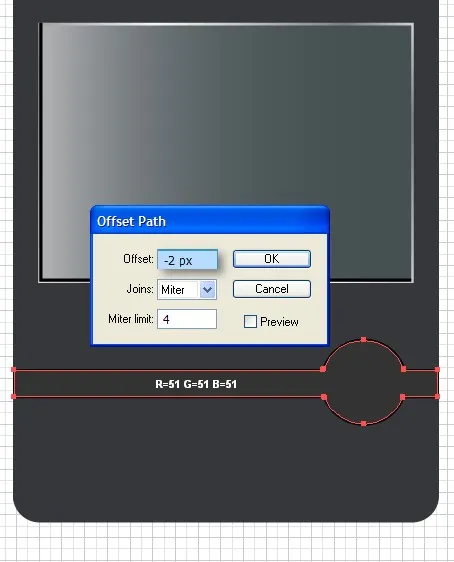 Offset-Pfad mit dunkler Füllung für den unteren Bereich des Illustrator DVD-Players
Offset-Pfad mit dunkler Füllung für den unteren Bereich des Illustrator DVD-Players
Schritt 10
Wählen Sie das “Ellipse-Werkzeug (L)” und erstellen Sie einen Kreis über der zuletzt erstellten Form auf der rechten Seite, die nach dem Anwenden des Versatzes erschien. Füllen Sie ihn mit Weiß, um eine glänzende Oberfläche zu simulieren.
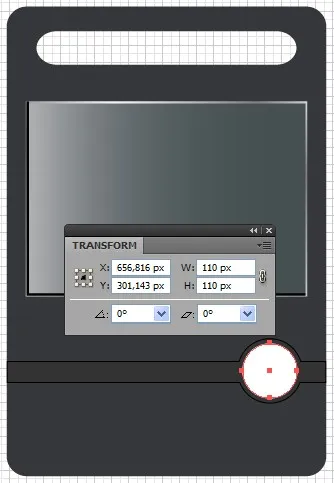 Weißer Kreis auf der rechten Seite des Illustrator DVD-Players
Weißer Kreis auf der rechten Seite des Illustrator DVD-Players
Schritt 11
Während der Kreis noch ausgewählt ist, gehen Sie zu Objekt > Pfad > Pfad verschieben und stellen Sie “Verschiebung: -1px” ein. Klicken Sie auf OK und füllen Sie den neu erstellten Kreis mit einem linearen Verlauf (Fenster > Farbfeldbibliotheken > Verläufe > Metalle und wählen Sie den Chromverlauf). Direkt danach gehen Sie zu Effekt > Weichzeichnungsfilter > Radialer Weichzeichner. Stellen Sie “Stärke: 100”, “Methode: Drehung” und “Qualität: Gut” ein und klicken Sie auf OK, um einen Rotationsunschärfeeffekt zu erzeugen.
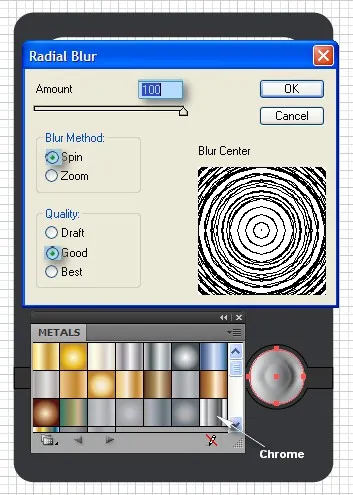 Kreis mit Chromverlauf und Radialem Weichzeichner-Effekt für den DVD-Player
Kreis mit Chromverlauf und Radialem Weichzeichner-Effekt für den DVD-Player
Schritt 12
Während der Kreis, auf den Sie den Radialen Weichzeichner angewendet haben, noch ausgewählt ist, gehen Sie zu Objekt > Pfad > Pfad verschieben und stellen Sie im neu geöffneten Fenster “Verschiebung: -20px” ein. Klicken Sie auf OK. Dies erzeugt einen weiteren kleineren Kreis im Inneren.
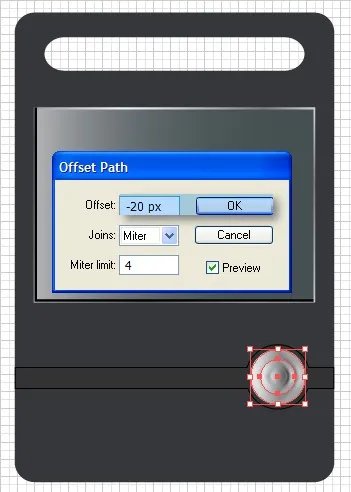 Offset-Pfad mit -20px für den inneren Kreis des DVD-Players
Offset-Pfad mit -20px für den inneren Kreis des DVD-Players
Schritt 13
Während der Kreis noch ausgewählt ist, öffnen Sie das Aussehen-Bedienfeld (Fenster > Aussehen oder Umschalt+F6). Löschen Sie den Effekt “Radialer Weichzeichner”, indem Sie ihn mit der Maus auswählen und in den Papierkorb ziehen, und füllen Sie die Form mit einem linearen Verlauf, wie in der Abbildung unten gezeigt.
 Innerer Kreis des DVD-Players mit neuem linearem Verlauf ohne Radialen Weichzeichner
Innerer Kreis des DVD-Players mit neuem linearem Verlauf ohne Radialen Weichzeichner
Schritt 14
Während der Kreis noch ausgewählt ist, gehen Sie zu Objekt > Pfad > Pfad verschieben, stellen Sie “Verschiebung: -4px” ein, klicken Sie auf OK und ändern Sie die Füllfarbe auf Schwarz, um einen weiteren konzentrischen Kreis zu erzeugen.
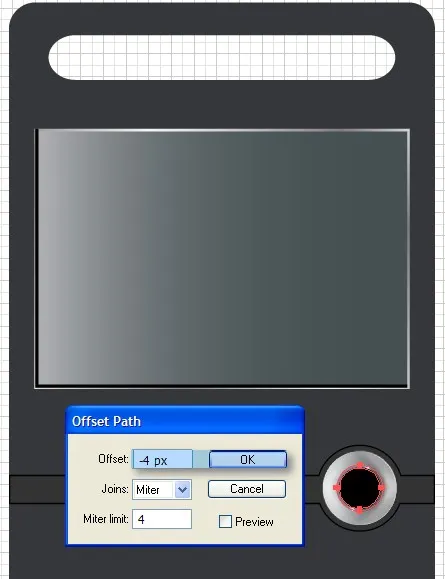 Offset-Pfad mit -4px und schwarzer Füllung für den innersten Kreis des Illustrator DVD-Players
Offset-Pfad mit -4px und schwarzer Füllung für den innersten Kreis des Illustrator DVD-Players
Schritt 15
Wählen Sie das “Abgerundete-Rechteck-Werkzeug” und erstellen Sie eine Ellipse mit den Maßen: Breite: 30px, Höhe: 15px, Eckenradius: 40px. Füllen Sie sie mit Schwarz und positionieren Sie die Ellipse wie in der Abbildung unten gezeigt, um ein kleines Bedienelement zu gestalten.
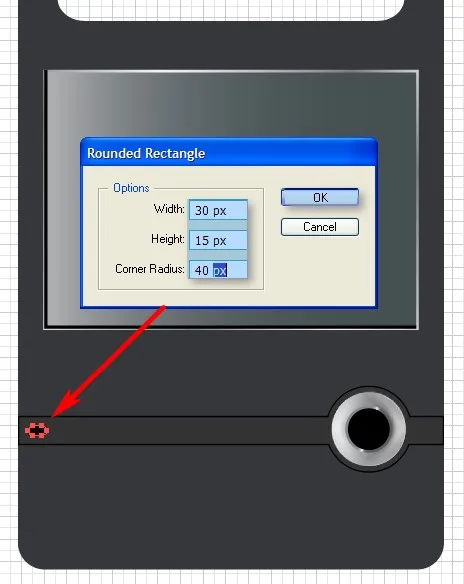 Kleine schwarze Ellipse für ein Bedienelement des Illustrator DVD-Players
Kleine schwarze Ellipse für ein Bedienelement des Illustrator DVD-Players
Schritt 16
Während die Ellipse noch ausgewählt ist, gehen Sie zu Objekt > Pfad > Pfad verschieben und stellen Sie im neuen Fenster “Verschiebung: -2px” ein. Klicken Sie auf OK und füllen Sie die neu erstellte Ellipse mit einem linearen Verlauf, der Farben von Grau nach Schwarz enthält. Verschieben Sie die Ellipse dann einige Pixel nach unten und links, um einen 3D-Effekt zu erzielen.
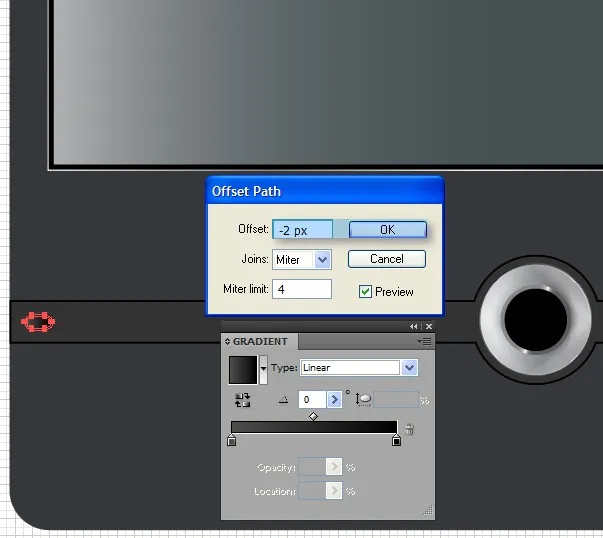 Offset-Pfad der Ellipse mit Grau-Schwarz-Verlauf und Verschiebung
Offset-Pfad der Ellipse mit Grau-Schwarz-Verlauf und Verschiebung
Schritt 17
Wählen Sie die letzten beiden Ellipsen aus und gruppieren Sie sie (Objekt > Gruppieren oder Befehl+G). Während die beiden Ellipsen ausgewählt sind, gehen Sie zu Effekt > Verzerrungs- & Transformationsfilter > Transformieren. Stellen Sie im neuen Fenster “Kopien: 9” und “Verschieben: Horizontal 45px” ein. Aktivieren Sie die Vorschau, um das Ergebnis zu sehen, und klicken Sie auf OK. Dies erstellt eine Reihe von Bedienelementen für den Illustrator DVD-Player.
 Gruppierte Ellipsen mit Transformieren-Effekt für mehrere Bedienelemente
Gruppierte Ellipsen mit Transformieren-Effekt für mehrere Bedienelemente
Schritt 18
Wählen Sie das “Ellipse-Werkzeug (L)” und erstellen Sie einen Kreis mit den Maßen 12px/12px unter den Formen aus Schritt 17. Füllen Sie ihn mit der Farbe R=128, G=128, B=128, um einen kleinen Indikatorpunkt zu erzeugen.
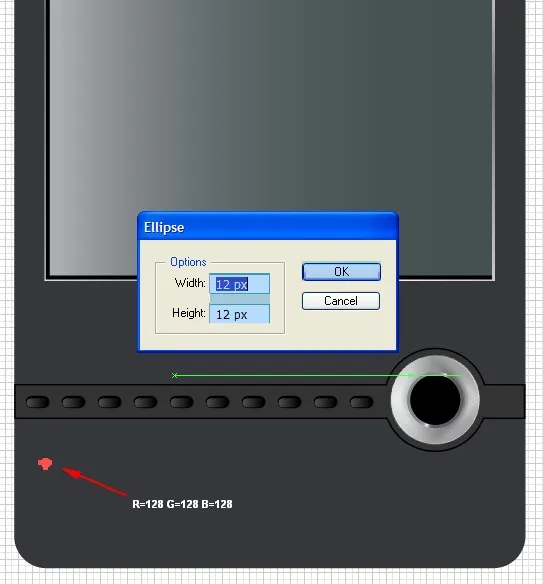 Kleiner grauer Kreis als Indikatorpunkt für den DVD-Player
Kleiner grauer Kreis als Indikatorpunkt für den DVD-Player
Schritt 19
Während der Kreis noch ausgewählt ist, gehen Sie zu Effekt > Verzerrungs- & Transformationsfilter > Transformieren. Wählen Sie im neuen Dialogfenster die folgenden Einstellungen: “Kopien: 35”, “Horizontal: 16px” und klicken Sie auf OK. Dadurch entsteht eine horizontale Reihe von Indikatorpunkten.
 Transformieren-Effekt für eine Reihe kleiner Kreise auf dem Illustrator DVD-Player
Transformieren-Effekt für eine Reihe kleiner Kreise auf dem Illustrator DVD-Player
Schritt 20
Während die neu erstellten Kreise noch ausgewählt sind, gehen Sie zu Effekt > Verzerrungs- & Transformationsfilter > Transformieren und wählen Sie im neuen Fenster die folgenden Einstellungen: “Kopien: 3”, “Vertikal: -16”. Klicken Sie auf OK und direkt danach auf Objekt > Aussehen umwandeln, um die Transformationen zu fixieren. Dies erstellt ein Gittermuster aus Indikatorpunkten.
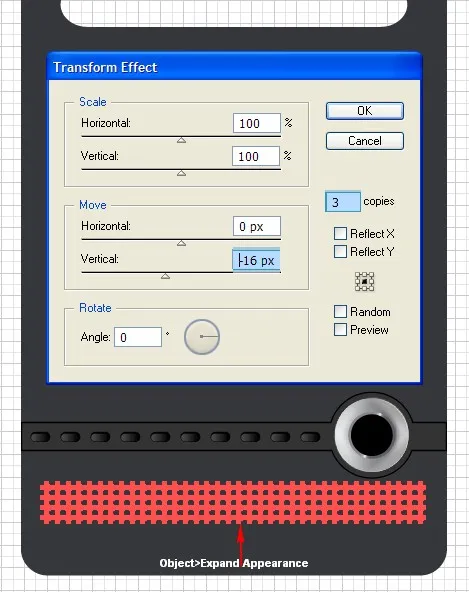 Gittermuster aus Kreisen durch mehrfache Transformationen in Illustrator
Gittermuster aus Kreisen durch mehrfache Transformationen in Illustrator
Schritt 21
Kopieren Sie die Kreise aus Schritt 20 mit Befehl+C, gefolgt von Befehl+F, ändern Sie die Füllfarbe auf Schwarz und verschieben Sie die Kopien etwas nach unten und leicht nach links, wie in der Abbildung gezeigt, um einen Schatteneffekt für die Indikatorpunkte des Illustrator DVD-Players zu erzeugen.
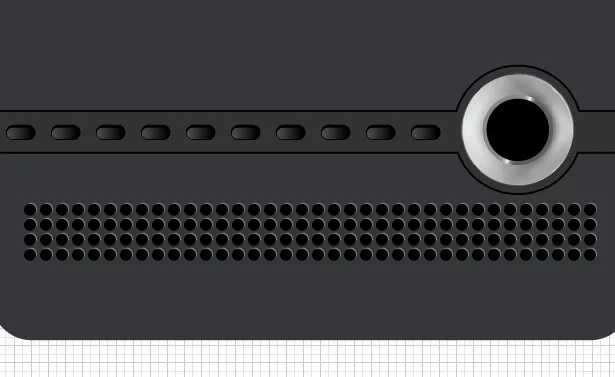 Schatteneffekt für die Indikatorkreise des Illustrator DVD-Players
Schatteneffekt für die Indikatorkreise des Illustrator DVD-Players
Schritt 22
Wählen Sie das “Abgerundete-Rechteck-Werkzeug” und erstellen Sie ein Rechteck mit den Maßen: 570px/30px und einem Eckenradius von 40px. Füllen Sie es mit Schwarz, um eine weitere Bedienleiste zu schaffen.
 Schwarzes abgerundetes Rechteck für die Bedienleiste des Illustrator DVD-Players
Schwarzes abgerundetes Rechteck für die Bedienleiste des Illustrator DVD-Players
Schritt 23
Während die zuletzt erstellte Form noch ausgewählt ist, gehen Sie zu Objekt > Pfad > Pfad verschieben und stellen Sie im neuen Fenster “Verschiebung: -2px” ein. Klicken Sie auf OK. Ändern Sie danach die Füllfarbe auf Grau und verschieben Sie die neue Form, auf die Sie den Versatz angewendet haben, etwas nach oben und rechts, um einen subtilen Glanzeffekt zu erzielen.
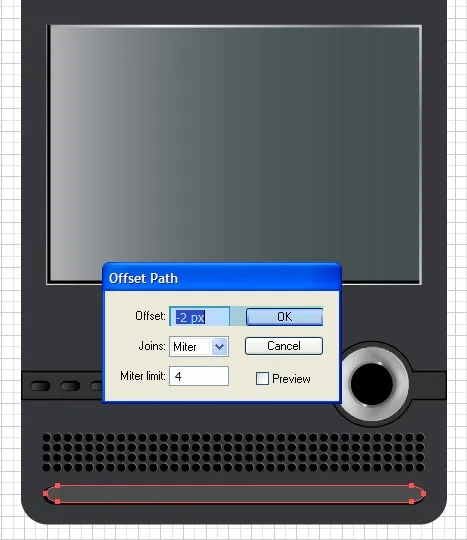 Offset-Pfad der Bedienleiste mit Grau-Füllung und Verschiebung für Glanzeffekt
Offset-Pfad der Bedienleiste mit Grau-Füllung und Verschiebung für Glanzeffekt
Schritt 24
Wählen Sie alle Formen außer der Form aus Schritt 2 aus und gruppieren Sie sie (Objekt > Gruppieren oder Befehl+G). Diese Gruppe wird zum Symbol für die 3D-Extrusion.
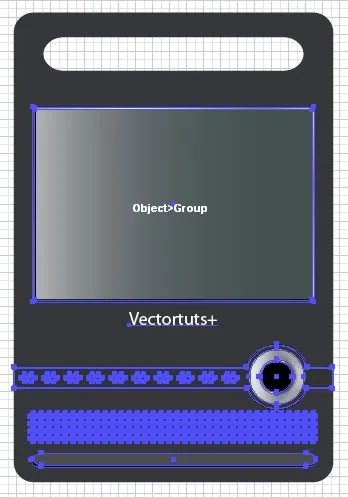 Alle Formen gruppieren, außer der Grundform, für den Illustrator DVD-Player
Alle Formen gruppieren, außer der Grundform, für den Illustrator DVD-Player
Schritt 25
Wählen Sie die gerade erstellte Gruppe aus, öffnen Sie das Symbole-Bedienfeld (Umschalt+Befehl+F11) und ziehen Sie die Formen in das Symbole-Bedienfeld. Dies erstellt ein neues Symbol, das in den nächsten Schritten verwendet wird, um die Oberfläche des 3D-Players zu gestalten.
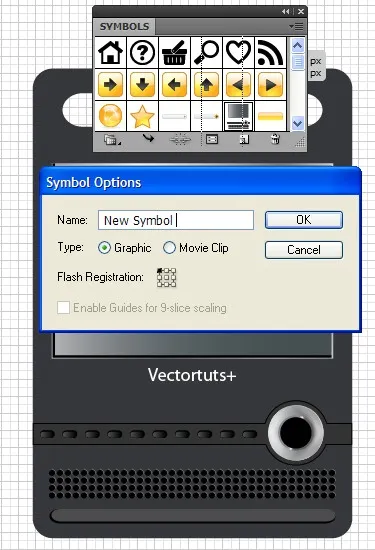 Erstellung eines Symbols aus der gruppierten Form für den Illustrator DVD-Player
Erstellung eines Symbols aus der gruppierten Form für den Illustrator DVD-Player
Schritt 26
Wählen Sie nun die Form aus Schritt 2 aus und gehen Sie zu Effekt > 3D > Extrudieren & Abkanten. Im neuen Fenster wählen Sie die folgenden Einstellungen: Rotation um die X-Achse: -26, Rotation um die Y-Achse: 30, Rotation um die Z-Achse: -35, Perspektive: 45, Extrusionstiefe: 100pt.
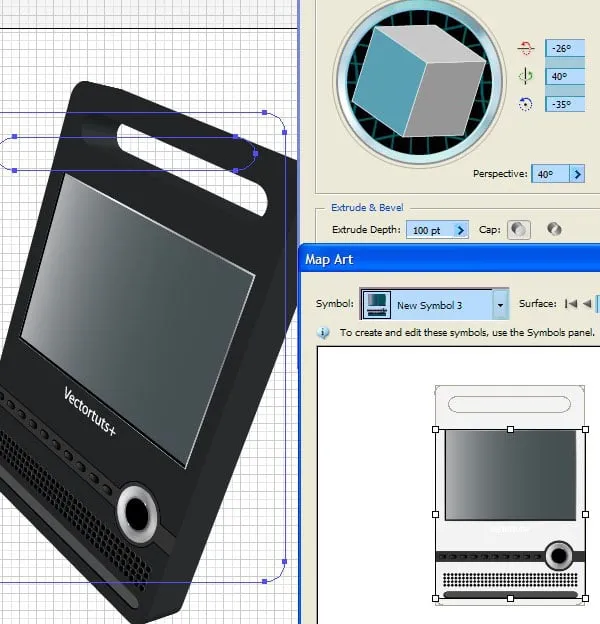 3D Extrudieren & Abkanten-Einstellungen für die Hauptform des Illustrator DVD-PlayersAktivieren Sie die Vorschau, um die Perspektive zu sehen, und klicken Sie auf die Schaltfläche “Grafiken zuordnen”. Wählen Sie im neuen Fenster das Symbol aus, das Sie im vorherigen Schritt erstellt haben, und klicken Sie auf OK. Dies wendet die zuvor erstellten Oberflächendetails auf die 3D-Form an.
3D Extrudieren & Abkanten-Einstellungen für die Hauptform des Illustrator DVD-PlayersAktivieren Sie die Vorschau, um die Perspektive zu sehen, und klicken Sie auf die Schaltfläche “Grafiken zuordnen”. Wählen Sie im neuen Fenster das Symbol aus, das Sie im vorherigen Schritt erstellt haben, und klicken Sie auf OK. Dies wendet die zuvor erstellten Oberflächendetails auf die 3D-Form an.
Schritt 27
Während der Player noch ausgewählt ist, gehen Sie zu Objekt > Aussehen umwandeln. Gruppieren Sie dann die Formen auf (Objekt > Gruppierung aufheben oder Umschalt+Befehl+G). Wählen Sie die Seitenformen des Players aus, öffnen Sie das Pathfinder-Bedienfeld (Umschalt+Befehl+F9), klicken Sie auf die Schaltfläche “Zu Formbereich hinzufügen” und füllen Sie sie mit einem linearen Verlauf, wie in der Abbildung unten gezeigt, um die 3D-Oberflächen realistisch zu gestalten.
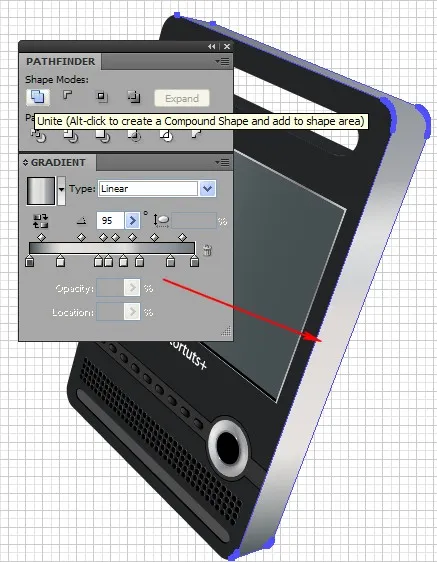 Seitenformen des 3D-DVD-Players mit linearem Verlauf füllen
Seitenformen des 3D-DVD-Players mit linearem Verlauf füllen
Schritt 28
Wählen Sie die Formen wie in der Abbildung unten gezeigt aus, öffnen Sie das Pathfinder-Bedienfeld (Umschalt+Befehl+F9), klicken Sie auf die Schaltfläche “Zu Formbereich hinzufügen” und füllen Sie sie mit einem linearen Verlauf, wie unten gezeigt, um weitere Details der 3D-Struktur zu betonen.
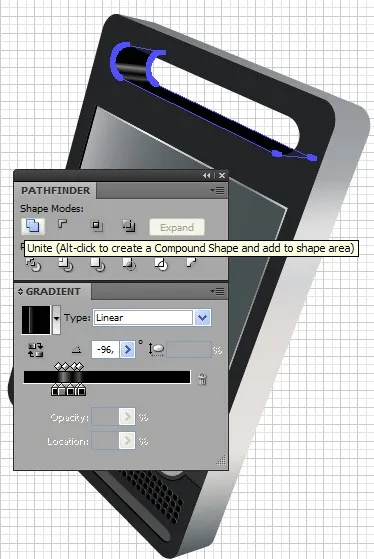 Spezifische Formen des Illustrator DVD-Players mit weiterem linearem Verlauf füllen
Spezifische Formen des Illustrator DVD-Players mit weiterem linearem Verlauf füllen
Schritt 29
Wählen Sie die Hauptform des Players mit dem “Direktauswahl-Werkzeug (A)” aus und füllen Sie sie mit einem linearen Verlauf, um dem Gehäuse des DVD-Players seine endgültige Farbe und Textur zu verleihen.
 Hauptform des DVD-Players mit linearem Verlauf füllen
Hauptform des DVD-Players mit linearem Verlauf füllen
Schritt 30
Kopieren Sie die Form, die Sie im vorherigen Schritt mit einem linearen Verlauf gefüllt haben, mit Befehl+C und positionieren Sie sie mit Befehl+F oben auf den anderen Formen. Dies ist eine wichtige Vorbereitung für die nächsten Schritte, um feine Details zu erstellen.
 Kopierte Hauptform des DVD-Players in Illustrator
Kopierte Hauptform des DVD-Players in Illustrator
Schritt 31
Während die Form, die Sie über den anderen positioniert haben, noch ausgewählt ist, gehen Sie zu Objekt > Pfad > Pfad verschieben und stellen Sie im neuen Fenster “Verschiebung: -4px” ein. Klicken Sie auf OK. Auf diese Weise duplizieren wir die Form in einer kleineren Größe. Während die kleinere Form noch ausgewählt ist, gehen Sie zu Objekt > Pfad > Pfad verschieben und stellen Sie im neuen Fenster “Verschiebung: -4px” ein. Klicken Sie auf OK.
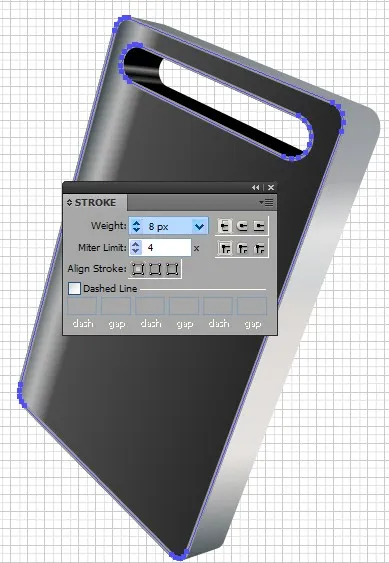 Zweifach verschobene Kopie der DVD-Player-Hauptform für DetailgestaltungNun haben wir zwei Duplikate. Sie können den ursprünglichen Pfad löschen. Wählen Sie die größere Form aus und verschieben Sie sie über die kleinere Form, indem Sie zu Objekt > Anordnen > In den Vordergrund bringen gehen. Deaktivieren Sie die Füllfarbe und wenden Sie eine Konturfarbe mit einer Stärke von 8px an. Die Farbe ist nicht wichtig, da wir die Form mit einem linearen Verlauf füllen werden.
Zweifach verschobene Kopie der DVD-Player-Hauptform für DetailgestaltungNun haben wir zwei Duplikate. Sie können den ursprünglichen Pfad löschen. Wählen Sie die größere Form aus und verschieben Sie sie über die kleinere Form, indem Sie zu Objekt > Anordnen > In den Vordergrund bringen gehen. Deaktivieren Sie die Füllfarbe und wenden Sie eine Konturfarbe mit einer Stärke von 8px an. Die Farbe ist nicht wichtig, da wir die Form mit einem linearen Verlauf füllen werden.
Schritt 32
Während die Form, auf die Sie die Konturfarbe angewendet haben, noch ausgewählt ist, gehen Sie zu Objekt > Pfad > Kontur umwandeln und füllen Sie sie mit einem linearen Verlauf, um einen feinen Glanzrand zu erzeugen.
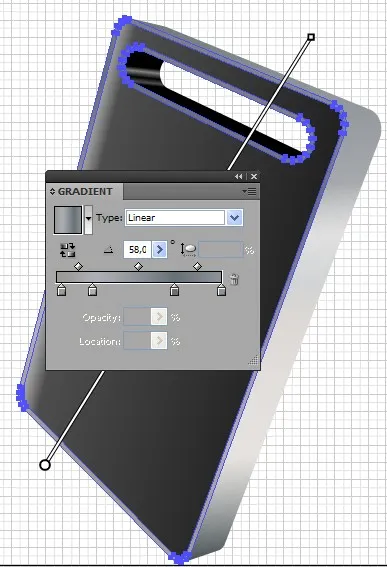 Kontur umgewandelt und mit linearem Verlauf gefüllt für den Illustrator DVD-Player
Kontur umgewandelt und mit linearem Verlauf gefüllt für den Illustrator DVD-Player
Schritt 33
Wählen Sie nun die Kopie aus, die unter der vorherigen Form verblieben ist. Deaktivieren Sie die Füllfarbe und wenden Sie eine schwarze Konturfarbe mit einer Stärke von 5px an, um eine scharfe Kante zu definieren.
 Kopie der Form mit schwarzer Kontur für eine definierte Kante des DVD-Players
Kopie der Form mit schwarzer Kontur für eine definierte Kante des DVD-Players
Schritt 34
Wählen Sie alle Formen des Players aus und gruppieren Sie sie, indem Sie alle Formen auswählen und zu Objekt > Gruppieren gehen. Dies fasst alle Teile des DVD-Players zu einem einzigen Objekt zusammen, das leichter zu handhaben ist.
 Alle Formen des DVD-Players gruppieren in Illustrator
Alle Formen des DVD-Players gruppieren in Illustrator
Schritt 35
Wählen Sie das “Abgerundete-Rechteck-Werkzeug” und erstellen Sie ein Rechteck mit den Maßen: 400px/700px; Eckenradius: 40px. In den nächsten Schritten werden wir auf das erstellte Rechteck einen 3D-Effekt anwenden, aber davor müssen wir das Symbol erstellen, das wir darauf anwenden werden. Dies wird die Hintergrundplatte für den DVD-Player sein.
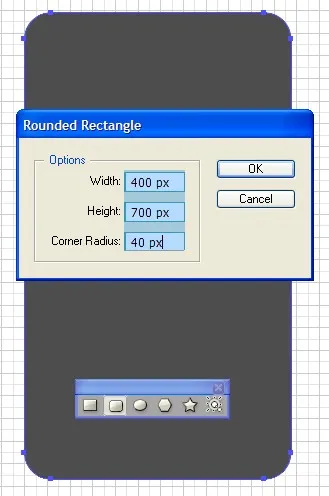 Abgerundetes Rechteck für die Hintergrundplatte des Illustrator DVD-Players
Abgerundetes Rechteck für die Hintergrundplatte des Illustrator DVD-Players
Schritt 36
Wählen Sie das “Ellipse-Werkzeug (L)” und erstellen Sie einen Kreis mit den Maßen 25px/25px. Füllen Sie ihn mit einem linearen Verlauf, indem Sie zu Fenster > Farbfeldbibliotheken > Verläufe > Metalle gehen und den Silberverlauf auswählen. Dies ist das erste Element für das Hintergrundsymbol.
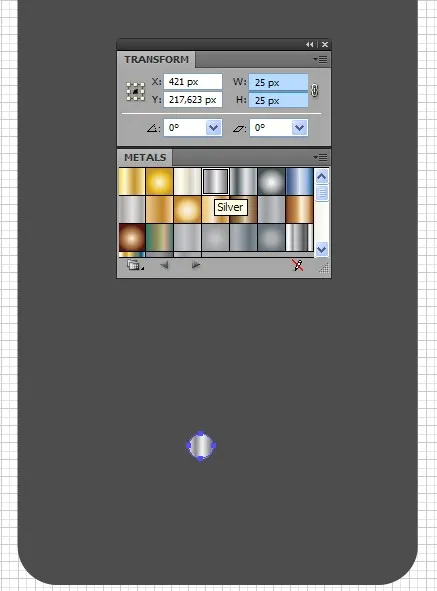 Silberner Kreis für das Hintergrundsymbol des Illustrator DVD-Players
Silberner Kreis für das Hintergrundsymbol des Illustrator DVD-Players
Schritt 37
Während der Kreis ausgewählt ist, gehen Sie zu Objekt > Pfad > Pfad verschieben und stellen Sie im neuen Fenster “Verschiebung: -2px” ein. Klicken Sie auf OK und ändern Sie die Farbe auf Schwarz, um einen inneren Schatteneffekt zu erzeugen.
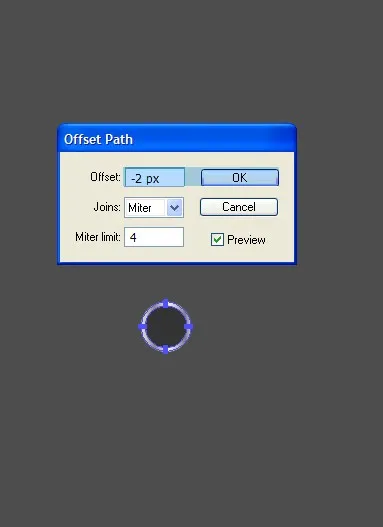 Offset-Pfad mit schwarzer Füllung für den inneren Teil des Hintergrundsymbols
Offset-Pfad mit schwarzer Füllung für den inneren Teil des Hintergrundsymbols
Schritt 38
Während der schwarze Kreis noch ausgewählt ist, gehen Sie zu Objekt > Pfad > Pfad verschieben und stellen Sie im neuen Fenster “Verschiebung: -2px” ein. Klicken Sie auf OK und füllen Sie ihn mit einem linearen Verlauf mit Farben von Weiß nach Schwarz. Reduzieren Sie die Deckkraft auf 60%, wie in der Abbildung unten gezeigt, um einen weiteren subtilen Glanzeffekt zu erzeugen.
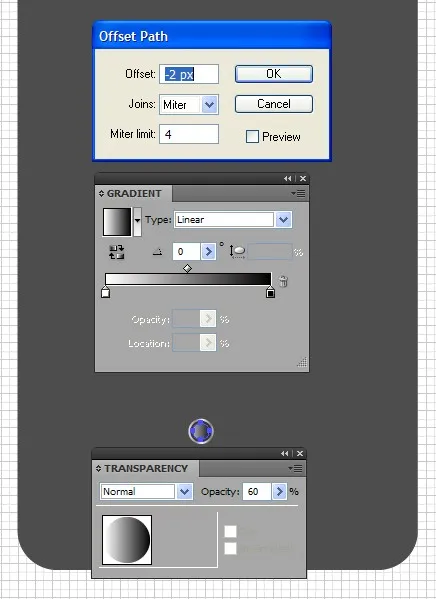 Offset-Pfad mit Verlauf und 60% Deckkraft für das Hintergrundsymbol
Offset-Pfad mit Verlauf und 60% Deckkraft für das Hintergrundsymbol
Schritt 39
Erstellen Sie weitere Formen mit derselben Technik. Öffnen Sie das Symbole-Bedienfeld (Fenster > Symbole oder Umschalt+Befehl+F11) und ziehen Sie die Formen in das Symbole-Bedienfeld. Dieses neue Symbol wird für die Oberfläche der Hintergrundplatte verwendet.
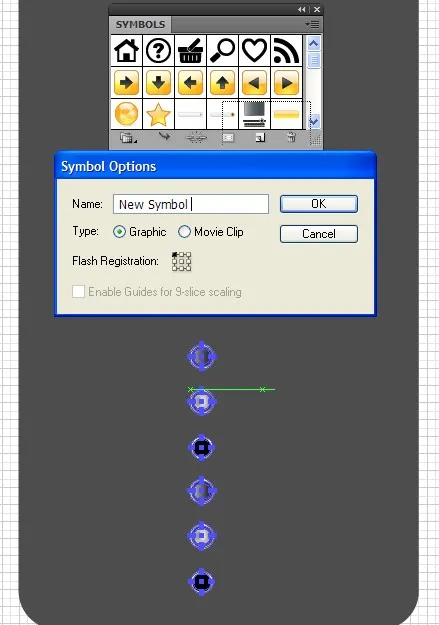 Zusätzliche Formen erstellen und als Symbol für den Illustrator DVD-Player speichern
Zusätzliche Formen erstellen und als Symbol für den Illustrator DVD-Player speichern
Schritt 40
Wählen Sie das Rechteck aus Schritt 35 aus, gehen Sie zu Effekt > 3D > Extrudieren & Abkanten und wählen Sie die folgenden Einstellungen: Rotation um die X-Achse: -26, Rotation um die Y-Achse: 40, Rotation um die Z-Achse: -35, Perspektive: 45, Extrusionstiefe: 100pt. Aktivieren Sie die Vorschau, um die Perspektive zu sehen, und klicken Sie auf die Schaltfläche “Grafiken zuordnen”. Wählen Sie im neuen Fenster das Symbol aus, das Sie im vorherigen Schritt erstellt haben, und klicken Sie auf OK. Dies verleiht der Hintergrundplatte des Illustrator DVD-Players eine dreidimensionale Tiefe und Textur.
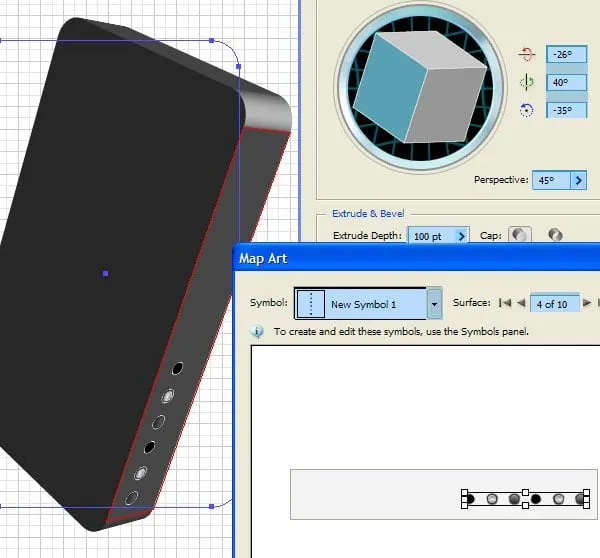 3D Extrudieren & Abkanten-Einstellungen und Symbolzuordnung für die Hintergrundplatte
3D Extrudieren & Abkanten-Einstellungen und Symbolzuordnung für die Hintergrundplatte
Schritt 41
Während die neu erstellte Form, auf die Sie den 3D-Effekt angewendet haben, noch ausgewählt ist, verschieben Sie sie hinter den Player, indem Sie zu Objekt > Anordnen > In den Hintergrund gehen, und positionieren Sie die Form wie in der Abbildung unten gezeigt.
 3D-Hintergrundplatte hinter dem DVD-Player positionieren
3D-Hintergrundplatte hinter dem DVD-Player positionieren
Schritt 42
Fahren Sie fort mit der Erstellung weiterer Teile des Players. Wählen Sie das “Rechteck-Werkzeug (M)” und erstellen Sie ein Rechteck mit den Maßen: 345px/610px. Erstellen Sie ein weiteres Rechteck mit den Maßen: 210px/330px. Positionieren Sie es über dem vorherigen, öffnen Sie das Pathfinder-Bedienfeld und klicken Sie auf die Schaltfläche “Vorderes Objekt abziehen”, um eine C-förmige Halterung zu erstellen.
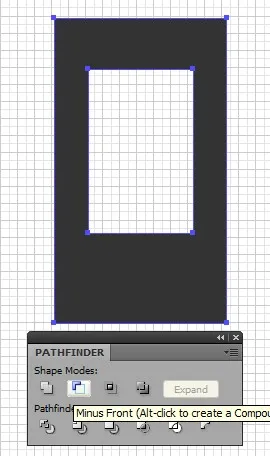 Rechtecke ausschneiden, um eine Halterung für den Illustrator DVD-Player zu erstellen
Rechtecke ausschneiden, um eine Halterung für den Illustrator DVD-Player zu erstellen
Schritt 43
Wählen Sie das “Abgerundete-Rechteck-Werkzeug” und erstellen Sie ein Rechteck mit den Maßen: 300px/196px, abgerundete Ecken: 40px. Erstellen Sie dann ein weiteres, breiteres Rechteck und positionieren Sie es im oberen Teil des vorherigen. Wählen Sie beide Rechtecke aus, öffnen Sie das Pathfinder-Bedienfeld und klicken Sie auf die Schaltfläche “Vorderes Objekt abziehen”, um die Form eines Schlitzes oder einer Aussparung zu erhalten.
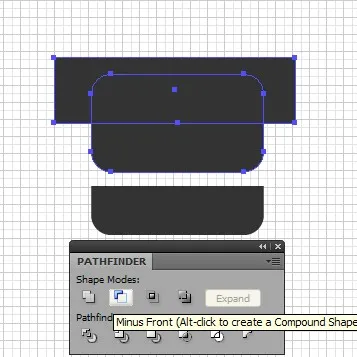 Abgerundete Rechtecke ausschneiden, um einen Schlitz im DVD-Player zu formen
Abgerundete Rechtecke ausschneiden, um einen Schlitz im DVD-Player zu formen
Schritt 44
Wählen Sie nun die Form aus Schritt 42 aus und gehen Sie zu Effekt > 3D > Extrudieren & Abkanten. Im neuen Fenster nehmen Sie die folgenden Einstellungen vor: Rotation um die X-Achse: -69, Rotation um die Y-Achse: 47, Rotation um die Z-Achse: -26, Perspektive: 0, Extrusionstiefe: 25pt. Klicken Sie auf OK. Dies gibt der Halterung eine schräge 3D-Optik, passend zum Gesamtbild des Illustrator DVD-Players.
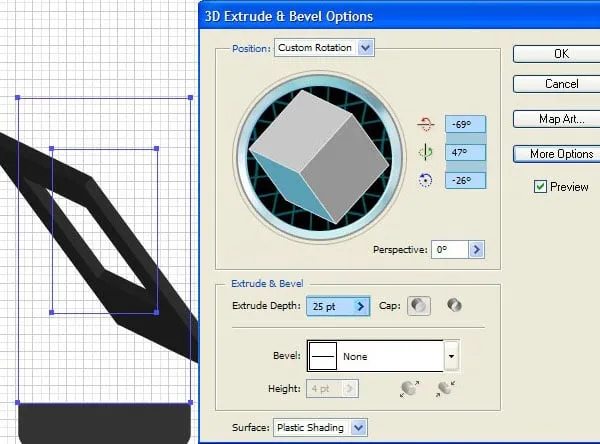 3D Extrudieren & Abkanten-Einstellungen für die Halterungsform des DVD-Players
3D Extrudieren & Abkanten-Einstellungen für die Halterungsform des DVD-Players
Schritt 45
Wählen Sie die kleinere Form aus und gehen Sie zu Effekt > 3D > Extrudieren & Abkanten. Im neuen Fenster wählen Sie die folgenden Einstellungen: Rotation um die X-Achse: -3, Rotation um die Y-Achse: 41, Rotation um die Z-Achse: -26, Perspektive: 0, Extrusionstiefe: 25pt. Klicken Sie auf OK und verschieben Sie die Form hinter die vorherige in eine Position, wie unten gezeigt, um einen Überlappungseffekt zu erzeugen.
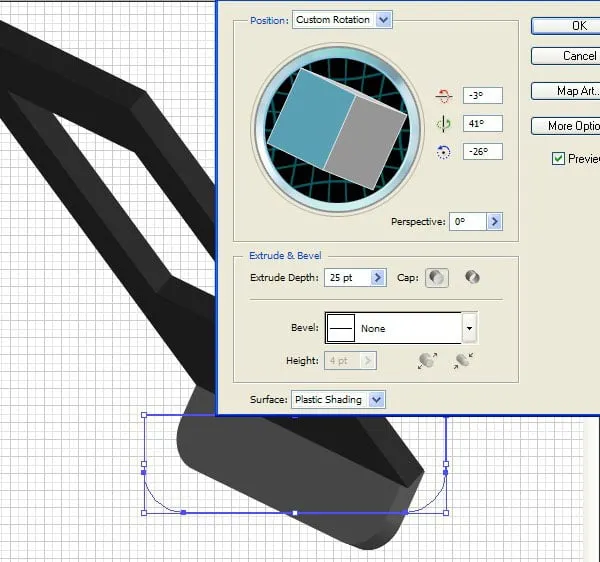 3D Extrudieren & Abkanten-Einstellungen für die kleinere Form des DVD-Players und Positionierung
3D Extrudieren & Abkanten-Einstellungen für die kleinere Form des DVD-Players und Positionierung
Schritt 46
Wählen Sie nun die letzten beiden Formen aus und gehen Sie zu Objekt > Aussehen umwandeln, um die 3D-Effekte in bearbeitbare Pfade umzuwandeln.
 Die letzten beiden 3D-Formen des DVD-Players in Illustrator umwandeln
Die letzten beiden 3D-Formen des DVD-Players in Illustrator umwandeln
Schritt 47
Wählen Sie mit dem “Direktauswahl-Werkzeug (A)” bei gedrückter Umschalttaste die rechten Seiten der Form aus, öffnen Sie das Pathfinder-Bedienfeld, klicken Sie auf die Schaltfläche “Zu Formbereich hinzufügen” und gehen Sie zu Objekt > Anordnen > In den Vordergrund bringen. Füllen Sie sie danach mit einem linearen Verlauf, wie in der Abbildung unten gezeigt, um einen realistischen Glanz auf den Kanten des Illustrator DVD-Players zu erzielen.
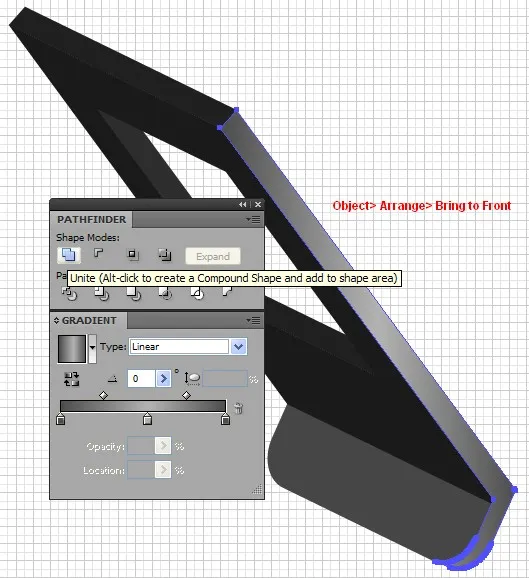 Kanten des DVD-Players mit linearem Verlauf für Glanz füllen
Kanten des DVD-Players mit linearem Verlauf für Glanz füllen
Schritt 48
Fahren Sie fort, die restlichen Formen mit Verläufen zu füllen. Klicken Sie dazu mit dem “Direktauswahl-Werkzeug (A)” auf die Form, die Sie füllen möchten, gehen Sie zum Verlauf-Bedienfeld und füllen Sie sie entsprechend. Dies verleiht jedem Oberflächenelement des Illustrator DVD-Players eine eigene Tiefe und Textur.
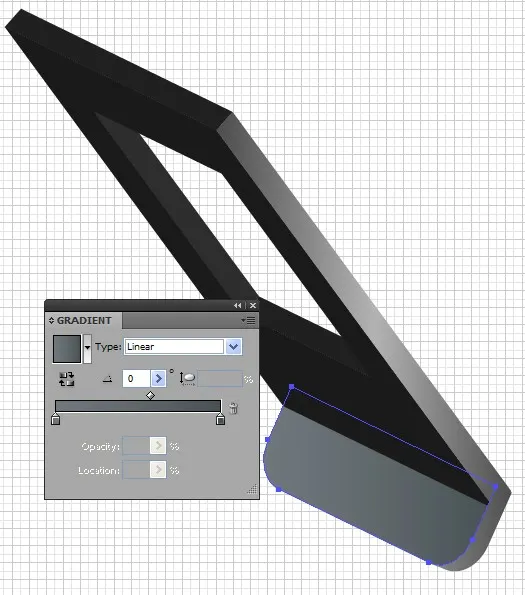 Weitere Formen des DVD-Players mit Verläufen füllen
Weitere Formen des DVD-Players mit Verläufen füllen
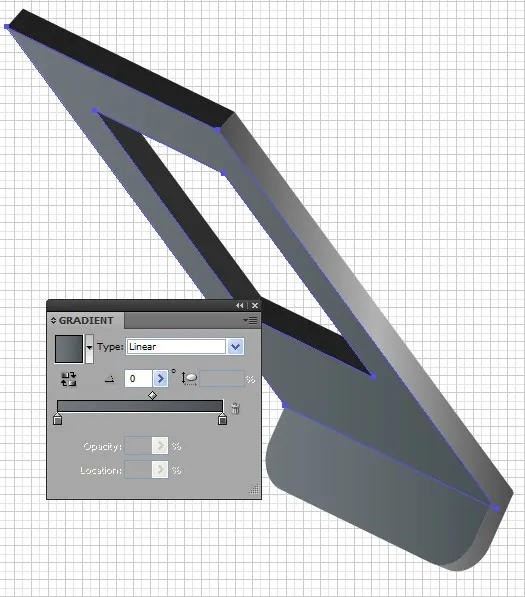 Fortsetzung des Füllvorgangs mit Verläufen für den DVD-Player in Illustrator
Fortsetzung des Füllvorgangs mit Verläufen für den DVD-Player in Illustrator
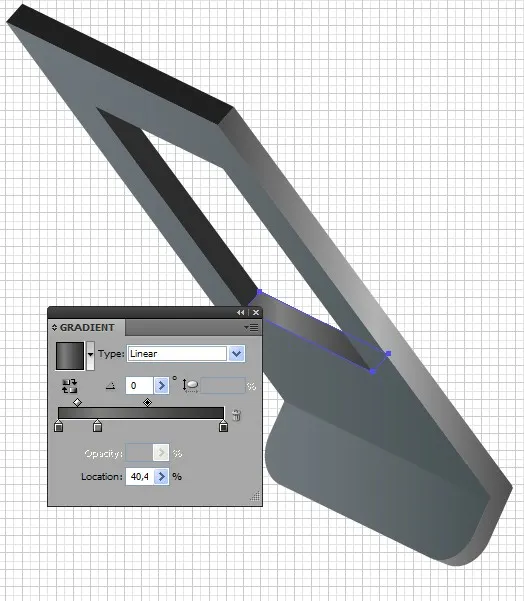 Dritte Ansicht der Formenfüllung mit Verläufen für den Illustrator DVD-Player
Dritte Ansicht der Formenfüllung mit Verläufen für den Illustrator DVD-Player
Schritt 49
Senden Sie die letzte Form hinter alle anderen, indem Sie zu Objekt > Anordnen > In den Hintergrund gehen (Umschalt+Befehl+[), und positionieren Sie sie wie gezeigt, um einen kohärenten Tiefeneffekt zu erzeugen.
 Hintergrundform des DVD-Players positionieren und anordnen
Hintergrundform des DVD-Players positionieren und anordnen
Schritt 50
Nun ist es Zeit, eine Disk zu erstellen. Ein gutes Tutorial zu diesem Thema finden Sie unter How to Make a Vector CD. Nachdem Sie die Disk erstellt haben, wählen Sie alle Formen der Disk aus und gehen Sie zu Effekt > 3D > Drehen. Im neuen Fenster wählen Sie die folgenden Einstellungen: Rotation um die X-Achse: -32, Rotation um die Y-Achse: 51, Rotation um die Z-Achse: -48. Klicken Sie auf OK und positionieren Sie die Disk zwischen dem Player und der danach erstellten Form, um den Eindruck einer eingelegten DVD zu erwecken.
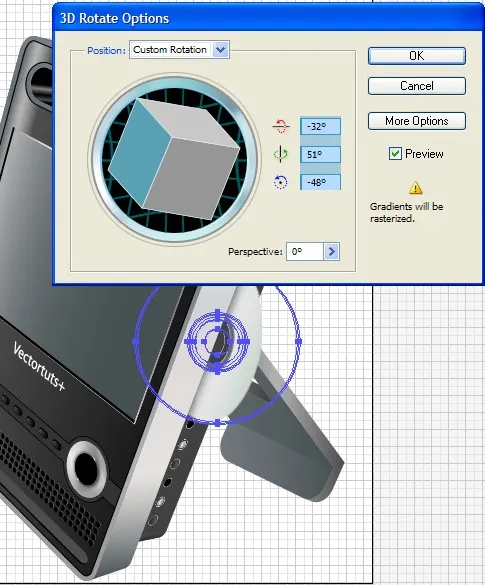 3D-gedrehte Disk für den Illustrator DVD-Player, positioniert zwischen den Komponenten
3D-gedrehte Disk für den Illustrator DVD-Player, positioniert zwischen den Komponenten
Schritt 51
Wählen Sie das “Abgerundete-Rechteck-Werkzeug” und erstellen Sie ein Rechteck mit den Maßen: 20px/340px und einem Eckenradius von 40px mit schwarzer Füllfarbe und weißer Konturfarbe, Stärke: 5px. Drehen Sie die Form und positionieren Sie sie unter der Disk; es sollte ähnlich wie auf der Abbildung unten aussehen, um einen Ständer oder eine Halterung für die Disk zu simulieren.
 Abgerundetes Rechteck als Ständer für die Disk unter dem Illustrator DVD-Player
Abgerundetes Rechteck als Ständer für die Disk unter dem Illustrator DVD-Player
Fazit: Ihr interaktiver Illustrator DVD-Player ist fertig!
Herzlichen Glückwunsch! Sie haben erfolgreich einen detaillierten und optisch beeindruckenden interaktiven DVD-Player in Adobe Illustrator erstellt. Dieses umfassende Tutorial hat Sie durch 51 präzise Schritte geführt, in denen Sie nicht nur die Grundlagen der Formgestaltung, sondern auch fortgeschrittene Techniken wie die Anwendung von 3D-Extrusionen, die Verwendung von Symbolen und das präzise Füllen mit Verläufen gemeistert haben. Das Ergebnis ist ein realistischer Vektor-DVD-Player, der das Potenzial von Illustrator für komplexe Grafikdesigns aufzeigt.
Diese Übung stärkt Ihr Verständnis für die Werkzeuge und Effekte von Illustrator und befähigt Sie, ähnliche komplexe Objekte für Ihr Grafikdesign-Portfolio zu erstellen. Von der anfänglichen Formgebung mit dem abgerundeten Rechteck bis zur Integration von 3D-Elementen und detaillierten Verläufen haben Sie eine Vielzahl von Fähigkeiten eingesetzt.
Tipps für die weitere Anwendung:
- Experimentieren Sie mit Farben und Texturen: Ändern Sie die Verläufe und Füllfarben, um verschiedene Materialien oder Stile zu simulieren.
- Variieren Sie die 3D-Einstellungen: Spielen Sie mit den Rotations- und Perspektive-Optionen in den 3D-Effekten, um neue Ansichten und Tiefenwirkungen zu erzielen.
- Fügen Sie zusätzliche Details hinzu: Überlegen Sie, wie Sie Knöpfe, Anschlüsse oder Markierungen für ein noch realistischeres Aussehen hinzufügen können.
Dieses Projekt zum Erstellen eines Illustrator DVD-Players ist ein hervorragender Beleg für Ihre Fähigkeiten. Nutzen Sie das erworbene Wissen, um Ihre eigenen einzigartigen Designs zu entwickeln und Ihre kreativen Grenzen zu erweitern. Teilen Sie Ihre Kreationen und inspirieren Sie andere in der Design-Community!
Link zum Referenz-Tutorial zur CD-Erstellung: How to Make a Vector CD
